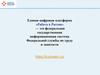Похожие презентации:
Взаимодействие со Службой занятости населения с помощью портала «Работа России»
1.
Взаимодействие со Службойзанятости населения с помощью
портала «Работа России»
2.
1. Как работодателю пройтирегистрацию на портале «Работа России»
2. Как разместить вакансию на портале
«Работа России»
3. Как подать заявление на получение
Госуслуги по содействию в подборе
необходимых работников
3.
ВозможностиВойдя на портал, вы сможете:
Искать сотрудников
Найдите сотрудников подходящих
Размещать вакансии
Опишите детали вакансии в зависимости от целей и задач
компании
Написать кандидатам
Принимайте отклики и приглашайте кандидатов на
собеседования
Подать заявку на подбор сотрудников
Обращение в Службу занятости населения
4.
АВТ О РИ ЗАЦ И ЯРАБ О Т О ДАТ ЕЛЯ НА
П О РТ АЛЕ
Два варианта авторизации.
1.При прохождении регистрации через ЕСИА на портале Госуслуг
2.С помощью созданных учетных данных на портале Работа России (электронного адреса и
пароля)
Рекомендации «Как зарегистрировать компанию на портале «Госуслуг» опубликованы на
портале Госуслуг
5.
АВТ О РИ ЗАЦ И ЯРАБ О Т О ДАТ ЕЛЯ НА
П О РТ АЛЕ
1-й вариант
Для входа через портал
Госуслуг необходимо:
На главной странице портала
Работа России нажать на
кнопку «Войти»,
расположенную в верхнем
правом углу.
6.
АВТ О РИ ЗАЦ И ЯРАБ О Т О ДАТ ЕЛЯ НА
П О РТ АЛЕ
Далее на
открывшейся
странице выбрать
вкладку «Для
работодателей».
7.
АВТ О РИ ЗАЦ И ЯРАБ О Т О ДАТ ЕЛЯ НА
П О РТ АЛЕ
Следом необходимо
нажать на кнопку
«Войти через портал
«Госуслуги».
8.
АВТ О РИ ЗАЦ И ЯРАБ О Т О ДАТ ЕЛЯ НА
П О РТ АЛЕ
На открывшейся
странице ввести почту
и пароль от учетной
записи на ГОСУСЛУГАХ
и нажать на кнопку
«Войти».
9.
АВТ О РИ ЗАЦ И ЯРАБ О Т О ДАТ ЕЛЯ НА
П О РТ АЛЕ
Далее следует выбрать
пункт с названием
компании.
Откроется главная
страница личного кабинета
работодателя.
10.
АВТ О РИ ЗАЦ И ЯРАБ О Т О ДАТ ЕЛЯ НА
П О РТ АЛЕ
2-й вариант регистрации компании на портале проходит по упрощенной схеме с
помощью e-mail и пароля, состоит из двух этапов:
регистрация пользователя
регистрация компании.
Для регистрации компании необходимо создать учетную запись:
1. Перейти по ссылке Войти в верхнем правом углу со страницы работодателя.
11.
АВТ О РИ ЗАЦ И ЯРАБ О Т О ДАТ ЕЛЯ НА
П О РТ АЛЕ
2. В открытом окне перейти
на страницу «Для
Работодателя»
и нажать
«Зарегистрироваться»,
чтобы открыть форму для
регистрации работодателя.
12.
АВТ О РИ ЗАЦ И ЯРАБ О Т О ДАТ ЕЛЯ НА
П О РТ АЛЕ
3. Заполните форму
регистрации работодателя. В
качестве логина используйте
ваш e-mail
13.
АВТ О РИ ЗАЦ И ЯРАБ О Т О ДАТ ЕЛЯ НА
П О РТ АЛЕ
4. Данные о работодателе должны
совпадать с данными из учредительных
документов.
Если у компании отсутствует ОГРН, то
выберите «Нет ОГРН».
5. Нажмите на кнопку
«Зарегистрироваться» внизу формы
регистрации.
6. После регистрации на указанный при
регистрации e-mail вам будет направлено
письмо для подтверждении регистрации.
Перейдите по ссылке в письме для
завершения регистрации.
14.
АВТ О РИ ЗАЦ И ЯРАБ О Т О ДАТ ЕЛЯ НА
П О РТ АЛЕ
7. Для завершения регистрации Вам
необходимо будет заполнить профиль
компании. Все поля заполняются в
соответствии с вашим ЕГРЮЛ.
Обращаю внимание, что поле Контакты
для администрации портала должны
содержать полную информацию (эл.адрес,
телефон, ФИО и должность
ответственного за регистрацию).
Далее вы нажимаете на кнопку
«Подтвердить регистрацию», после чего
данные уходят на проверку модератору
портала.
15.
Страница модераторапортала Работа
России
16.
АВТ О РИ ЗАЦ И ЯРАБ О Т О ДАТ ЕЛЯ НА
П О РТ АЛЕ
8. После завершения
процедуры регистрации на
портале «Работа России» вход
в личный кабинет работодателя
возможен с помощью e-mail и
пароля.
17.
ВНИ МАНИ Е !С подробными инструкциями
по регистрации компании на
портале Работа России можно
ознакомиться в пункте меню
«Все сервисы» - «Справочная
информация» - «Помощь и
поддержка»
18.
ВАКАНСИ ИКО МП АНИ И
Создание вакансий в личном кабинете
работодателя
При нажатии на кнопку
, расположенную рядом с пунктом меню
«Вакансии компании», отображается следующий перечень пунктов меню:
–«Управление вакансиями»
–«Добавить вакансию»
19.
ВАКАНСИ ИКО МП АНИ И
При выборе данного пункта меню
осуществляется переход на
страницу «Вакансии компании».
Страница содержит:
список уже созданных ранее
вакансий,
кнопку «Добавить вакансию».
Для редактирования вакансии
необходимо нажать на ссылку
«Редактировать», для изменения
видимости вакансии – на ссылку
«Изменить видимость».
С помощью кнопки «Обновить»
обновляется дата публикации
вакансии.
Пункт меню «Управление вакансиями»
20.
ВАКАНСИ ИКО МП АНИ И
Пункт меню «Добавить вакансию»
Данный раздел позволяет
создавать вакансии.
Страница «Создание вакансии» состоит из 10
блоков, которые открываются последовательно
при нажатии на ссылку блока:
«Основная информация»
«Должностные обязанности»
«Требования к кандидату»
«Ключевые навыки»
«Дополнительное требование к кандидату»
«Данные по вакансии»
«Премии и бонусы»
«Соцпакет»
«Контактная информация»
«Ответственные менеджеры»
Сохранение и публикация вакансии становятся
доступны после заполнения всех блоков.
21.
ВАКАНСИ ИКО МП АНИ И
После внесения информации предоставляется возможность сохранить
вакансию с публикацией, нажав на кнопку «Сохранить
и опубликовать», или сохранить вакансию без публикации
с помощью кнопки «Сохранить без публикации».
22.
ВАКАНСИ ИКО МП АНИ И
Вакансия на модерации
Модерация вакансии проходит не более 2-х рабочих часов.
Внимание!!!
Модерация на портале проводится только в рабочие дни и в
рабочее время модератора, в порядке поступления вакансий на
модерацию.
Автоматическая модерация в выходные и праздничные дни на
портале не предусмотрена.
23.
ВАКАНСИ ИКО МП АНИ И
6 основных пунктов, по которым проводится проверка вакансии
24.
З АЯ ВЛЕ НИ Е НАУСЛУГУ
Подача заявления
в центр занятости населения на предоставление услуги
«Содействие в подборе необходимых работников».
В пункте меню «Все
сервисы», в сервисе
«Каталог услуг», открыть
услугу «Все услуги»,
нажать на кнопку ПОДАТЬ
ЗАЯВЛЕНИЕ.
С подробной инструкцией
по оформлению можно
ознакомиться, пройдя по
ссылке «Инструкция по
оформлению заявления»
25.
З АЯ ВЛЕ НИ Е НАУСЛУГУ
Просмотр заявлений направленных в ЦЗН
В пункте меню «Все
сервисы», в сервисе
«Каталог услуг», открыть
«Заявления».
В данном сервисе будут
отображаться все созданные
заявления, статусы
заявлений. Каждому
заявлению присваивается
свой индивидуальный
номер.
26.
Назначение собеседованиясоискателю
Отследить все отклики
соискателей можно в
личном кабинете в блоке
«Отклики и
приглашения». Назначьте
собеседование
соискателю, нажав
«Назначить
собеседование»
27.
В соответствии с Постановлением правительства от 30.12.2021№ 2576 « О порядке представления работодателем сведений и
информации, предусмотренных пунктов 3 статьи 25 Закон
Российской Федерации
« О занятости населения в Российской Федерации».
Должны сдавать отчетность посредством размещения сведений и информации
на единой цифровой платформе:
органы государственной власти Российской Федерации, органы государственной власти
субъектов Российской Федерации, органы местного самоуправления, государственные и
муниципальные учреждения, государственные и муниципальные унитарные предприятия,
юридические лица, в уставном капитале которых имеется доля участия Российской Федерации,
субъекта Российской Федерации или муниципального образования, а также работодатели, у
которых среднесписочная численность работников за предшествующий календарный год
превышает 25 человек, и вновь созданные (в том числе в результате реорганизации)
организации, у которых среднесписочная численность работников превышает указанный предел.
28.
Остальные работодатели представляют сведения иинформацию одним из следующих способов по их выбору:
1. Посредством размещения сведений и информации на единой
цифровой платформе;
2. Путем непосредственного представления в органы службы занятости
на бумажном носителе (лично или почтовым отправлением) либо в
виде электронного документа, с использованием региональных
информационных систем.
29.
Находясь в личном кабинете, нажмитепункт меню «Все сервисы» и в
открывшемся меню выберите блок
«Формы отчетности»



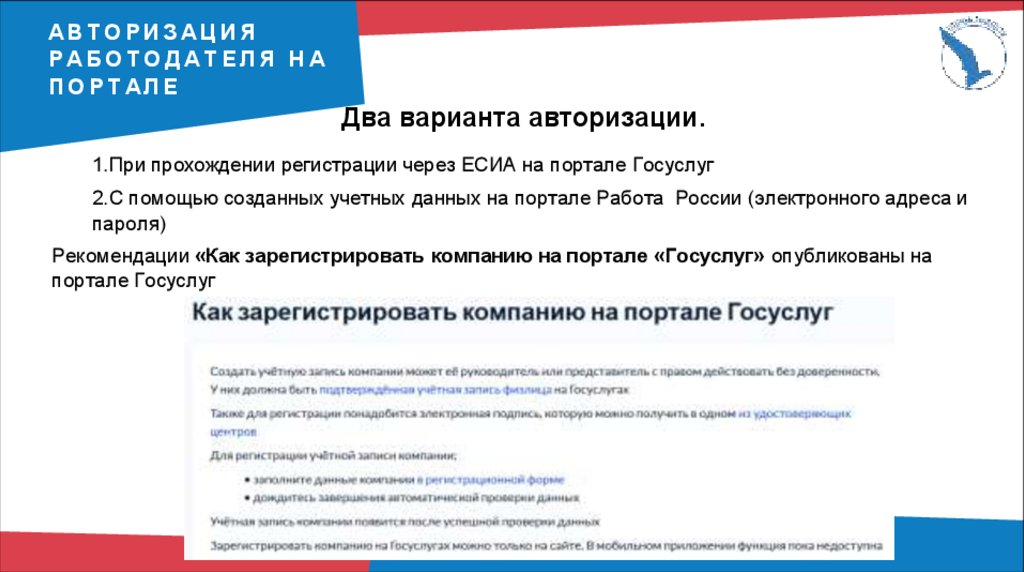
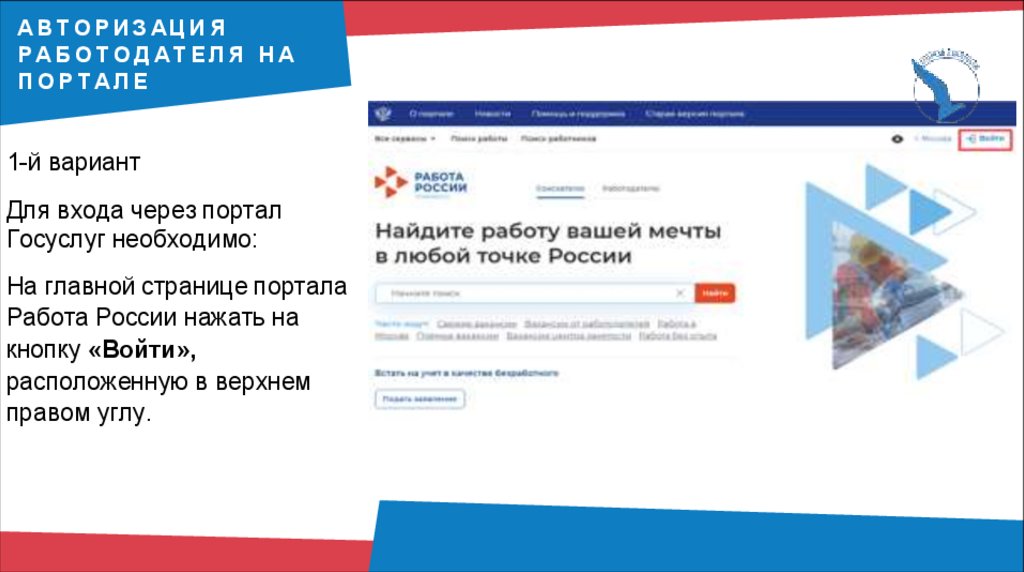
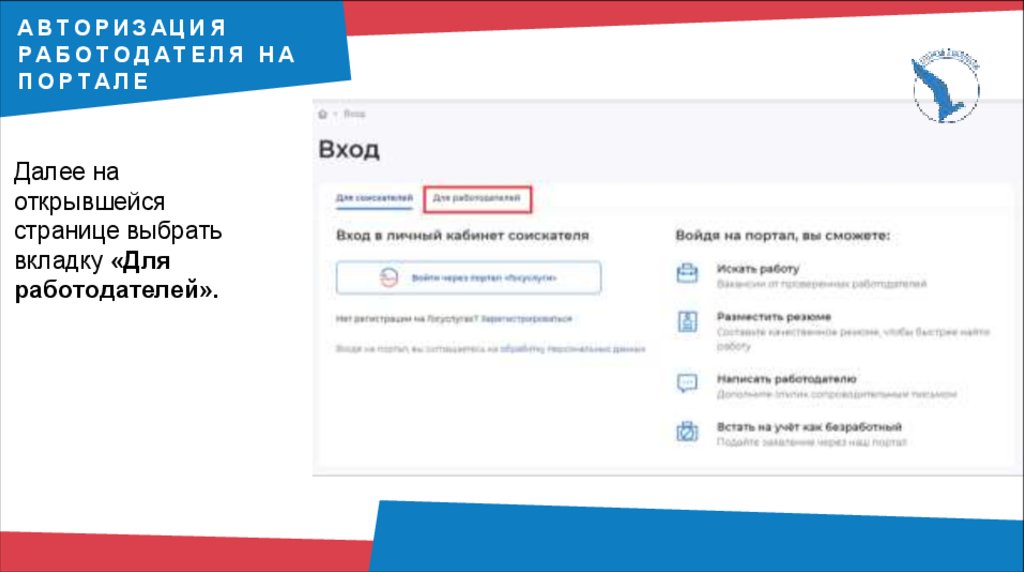
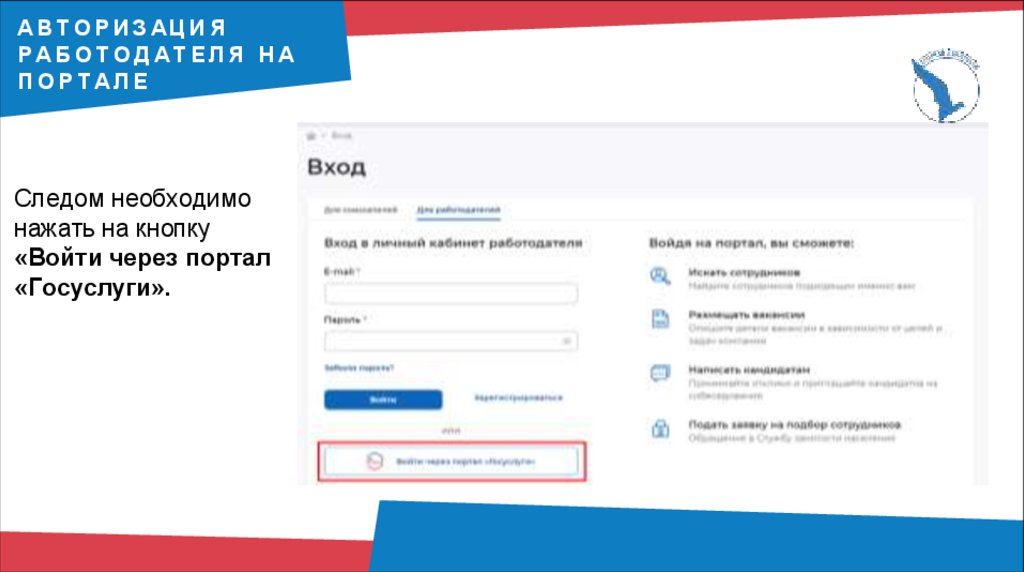
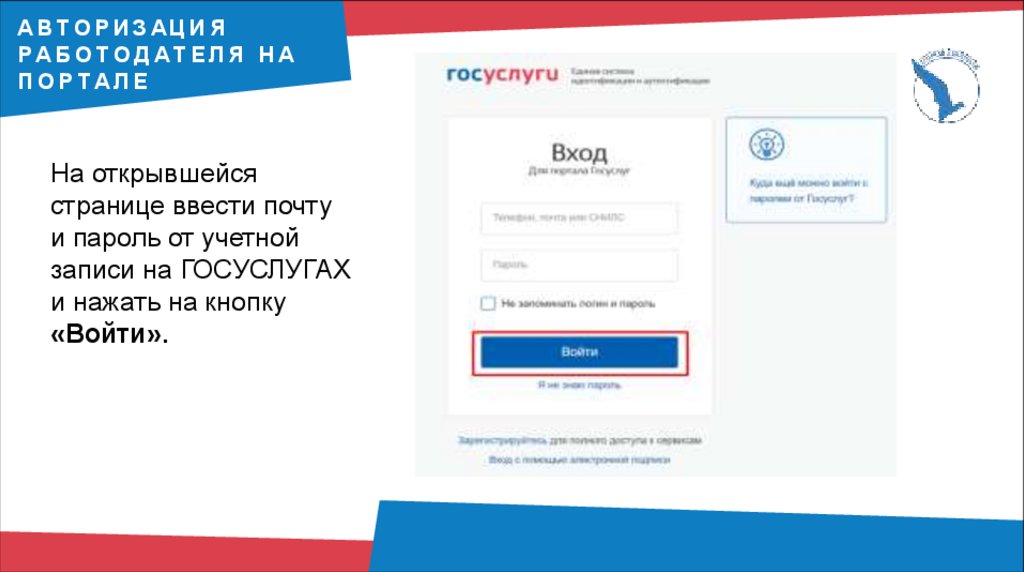

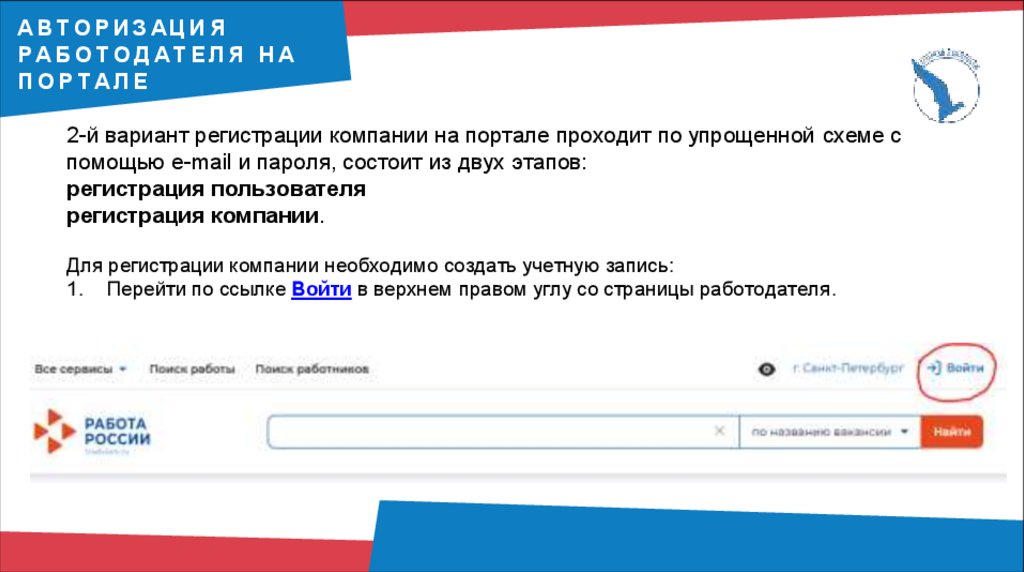
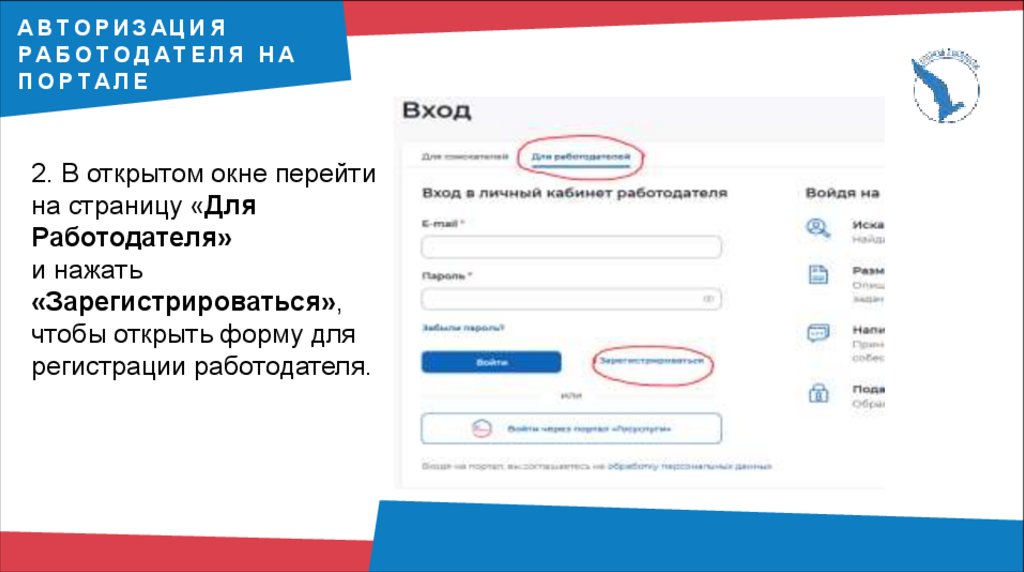
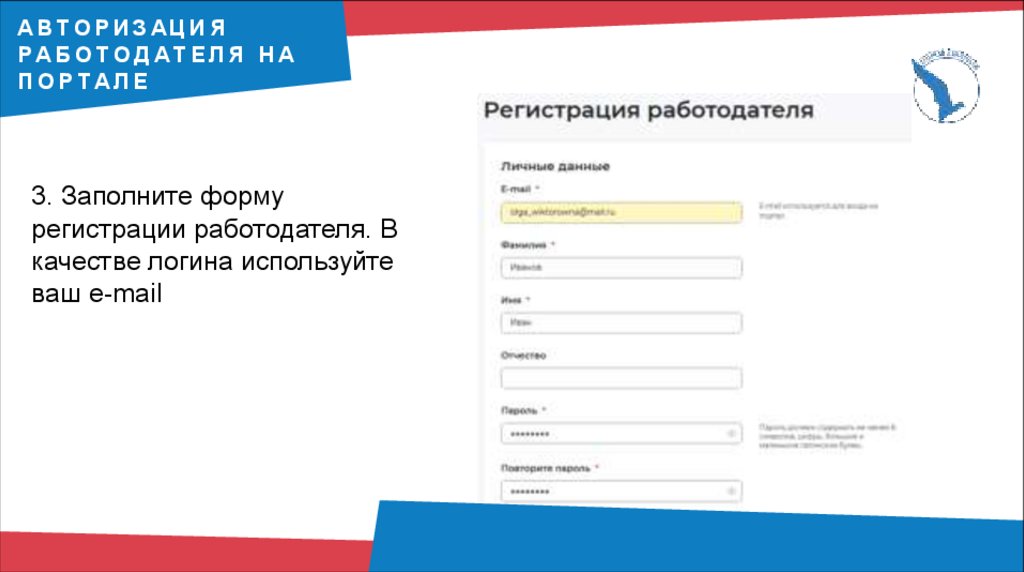

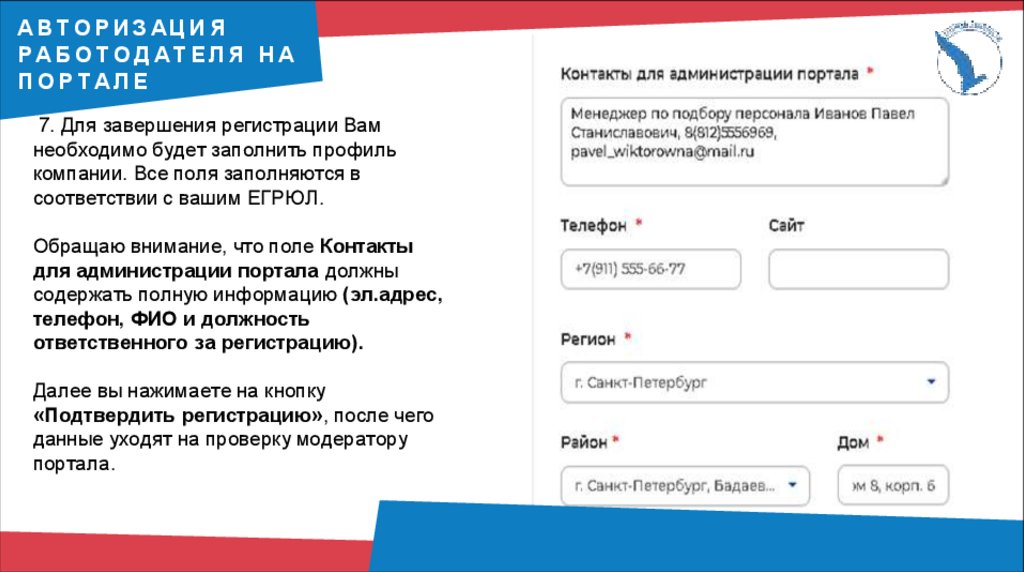
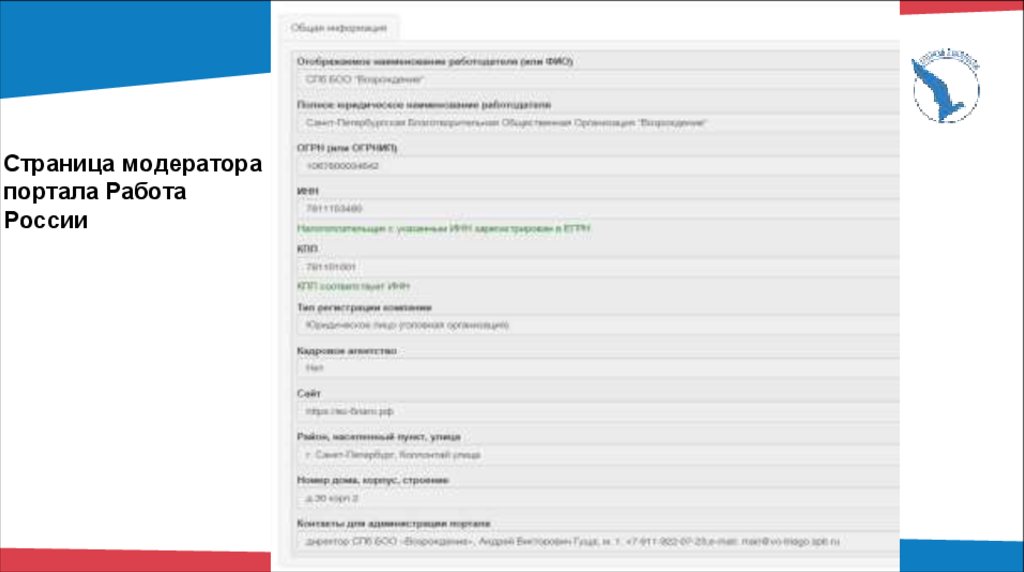
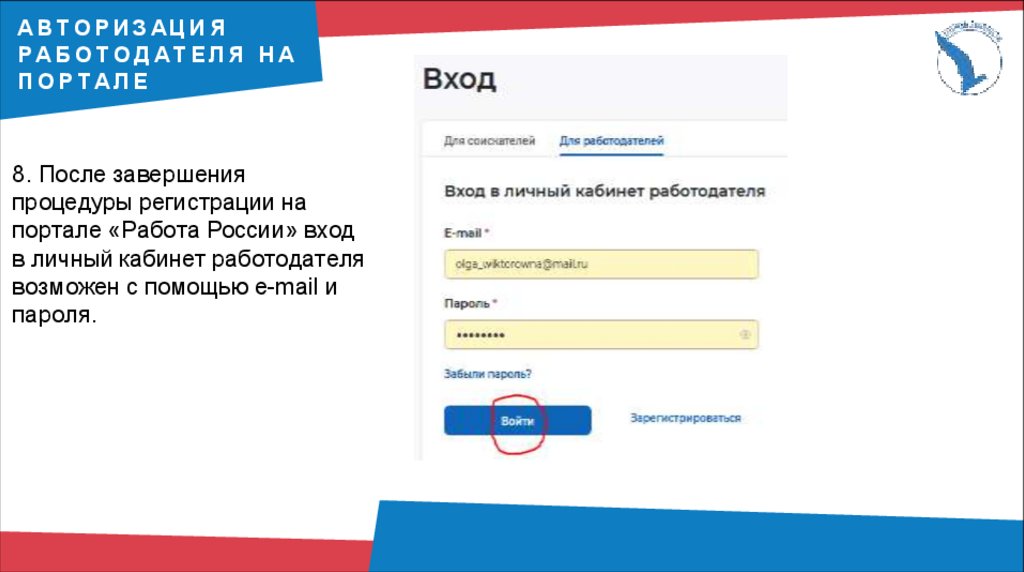
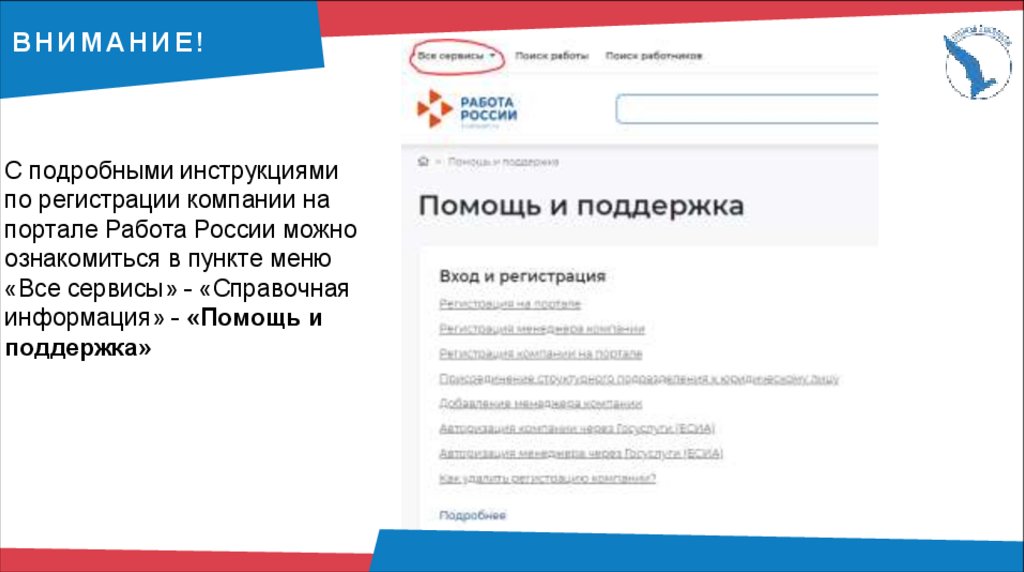
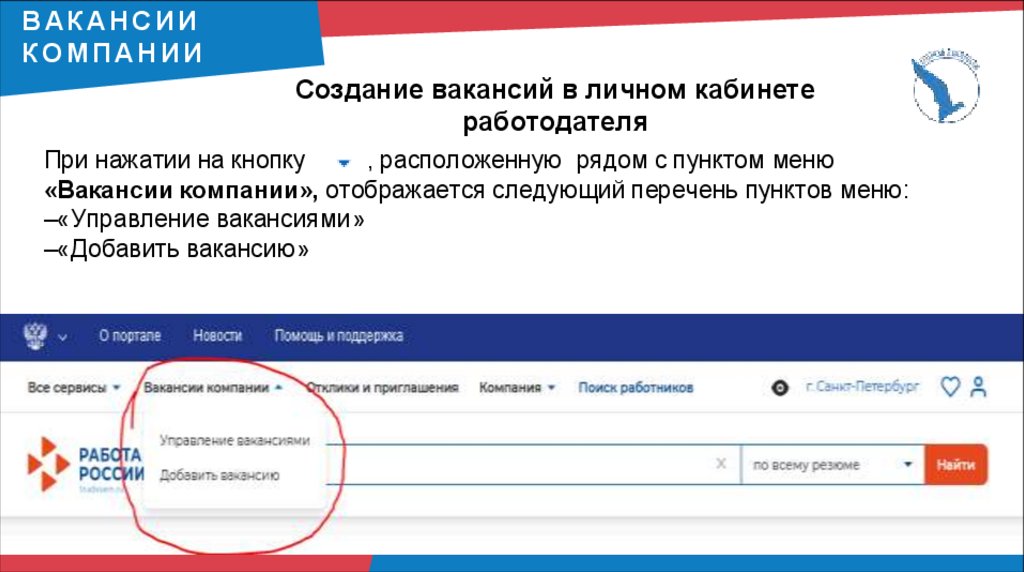
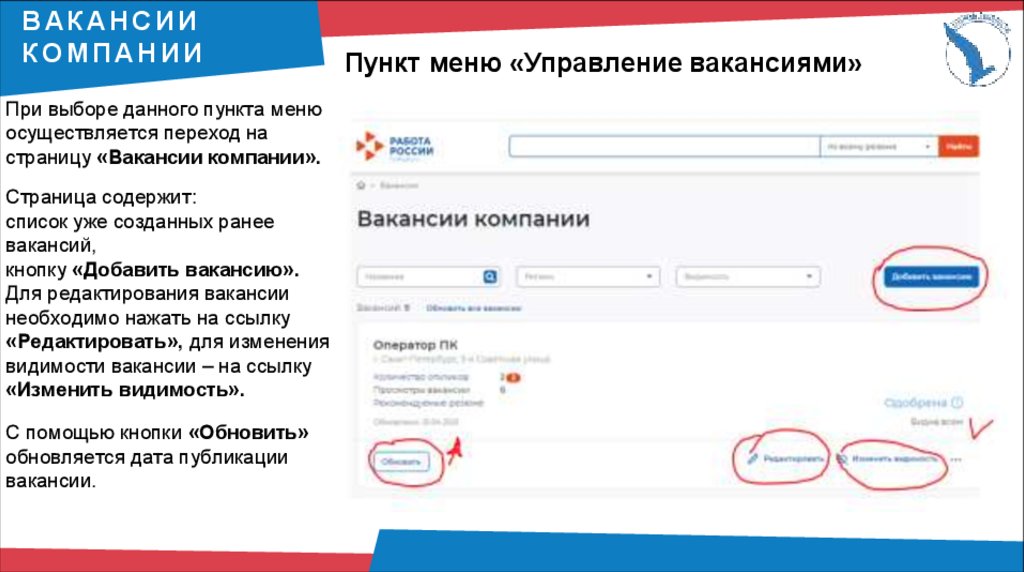
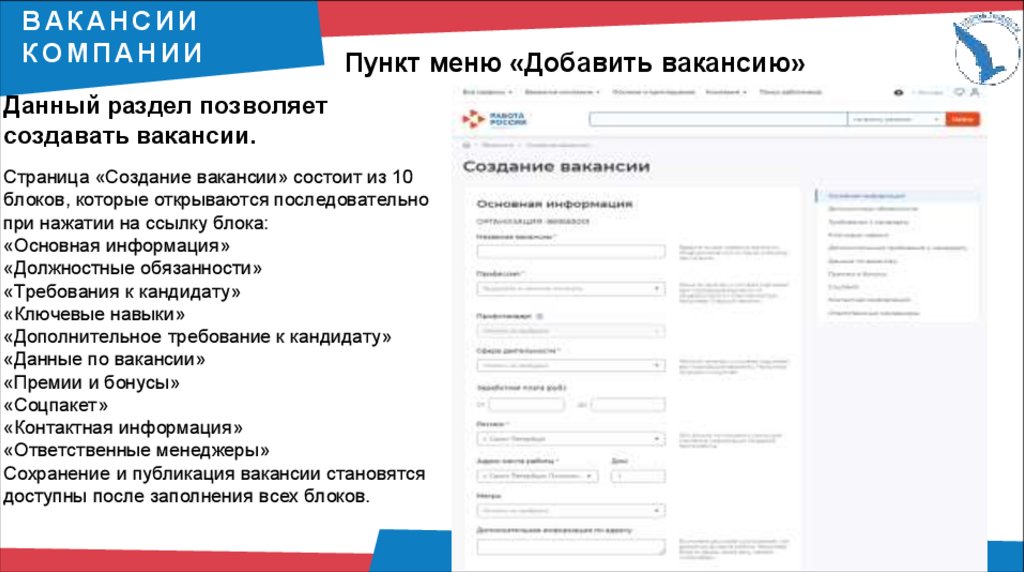
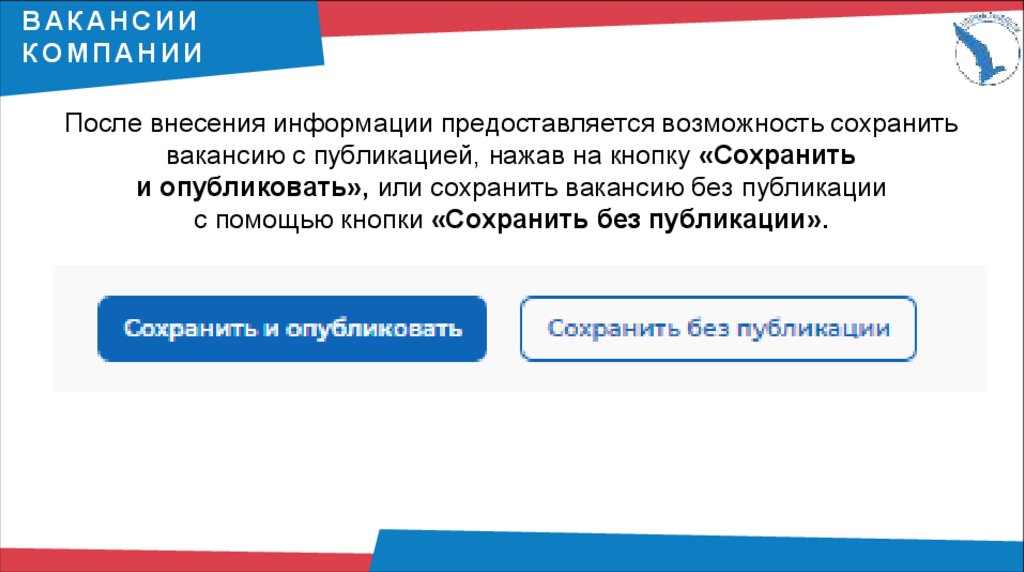

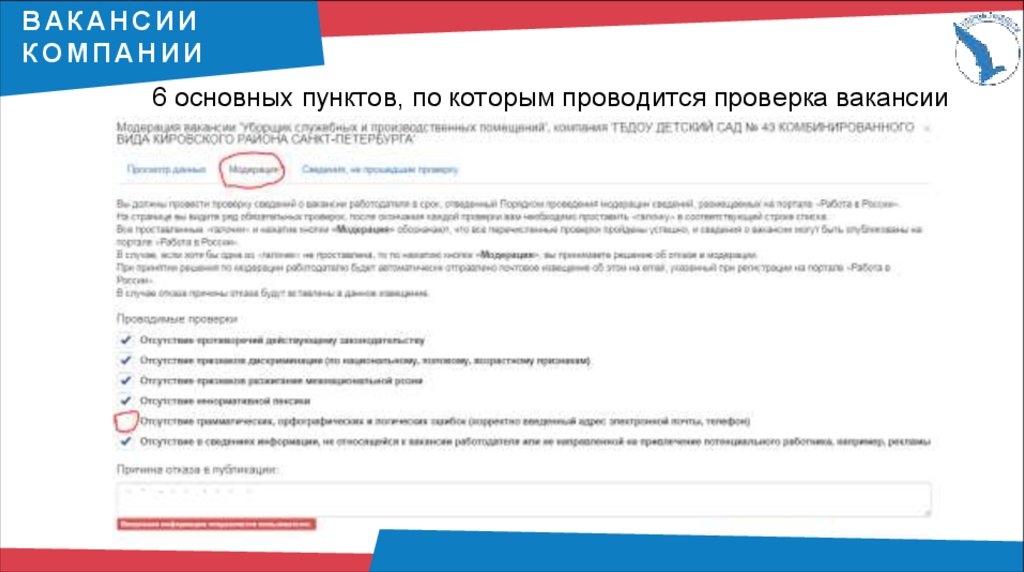
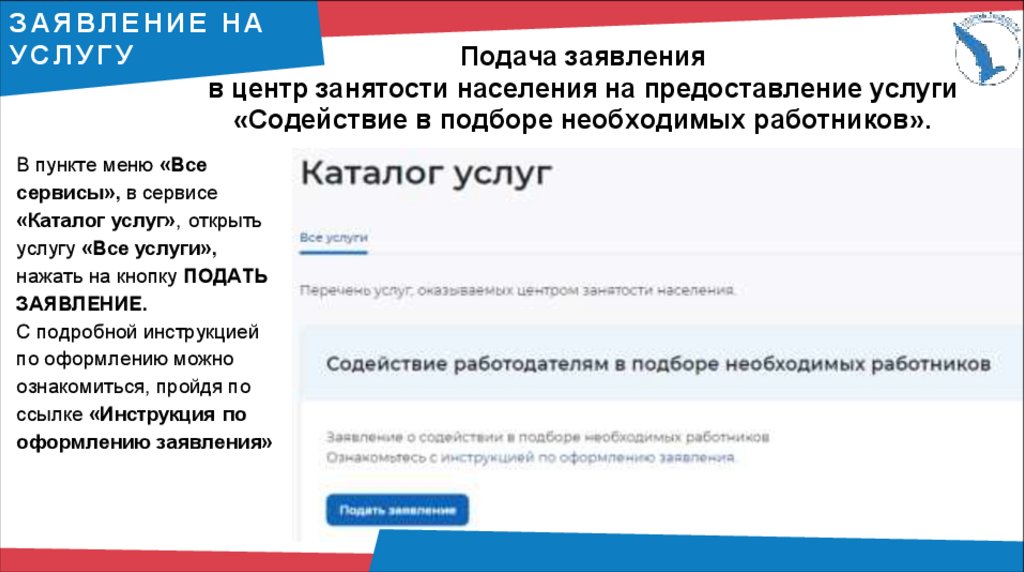
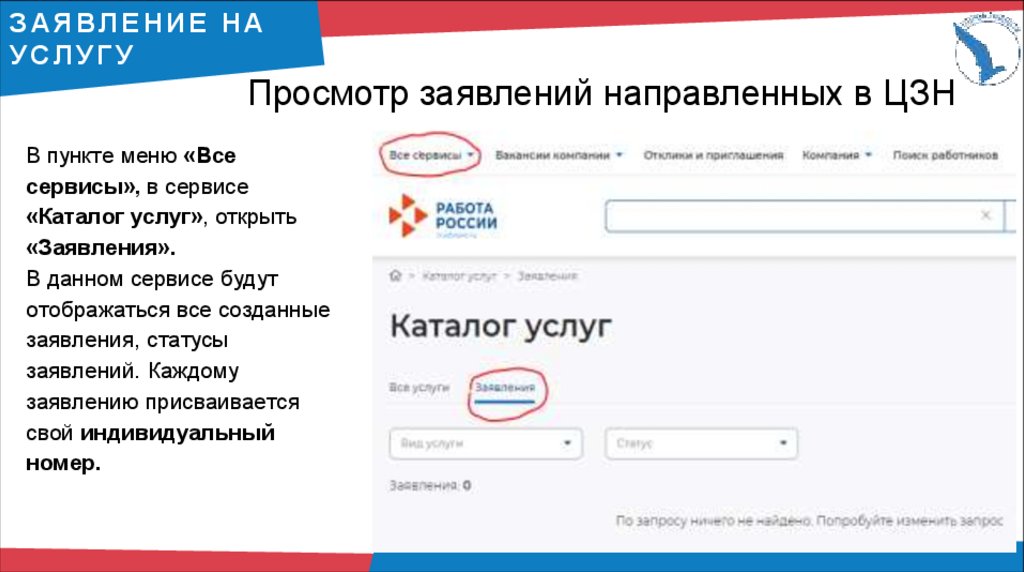
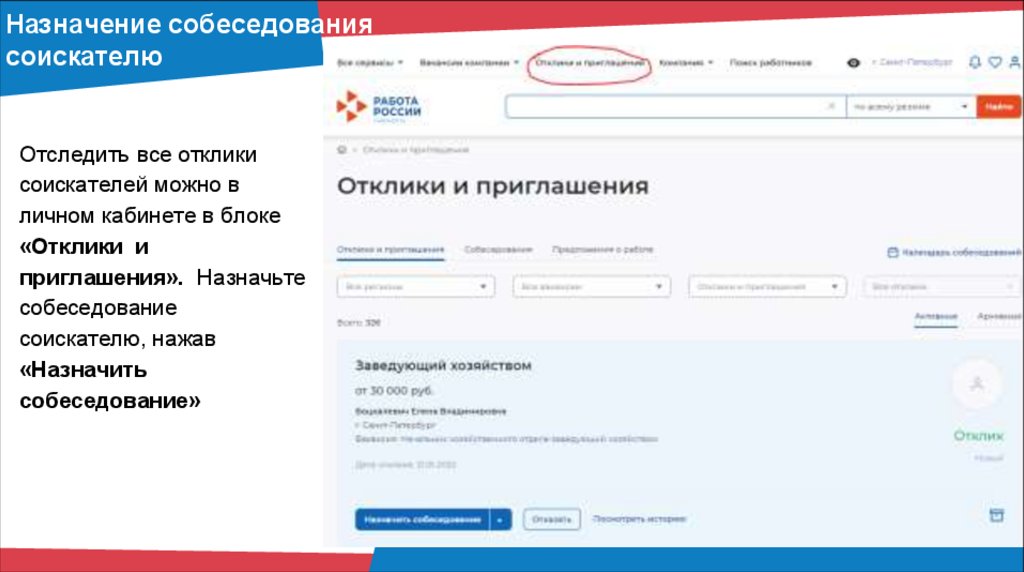


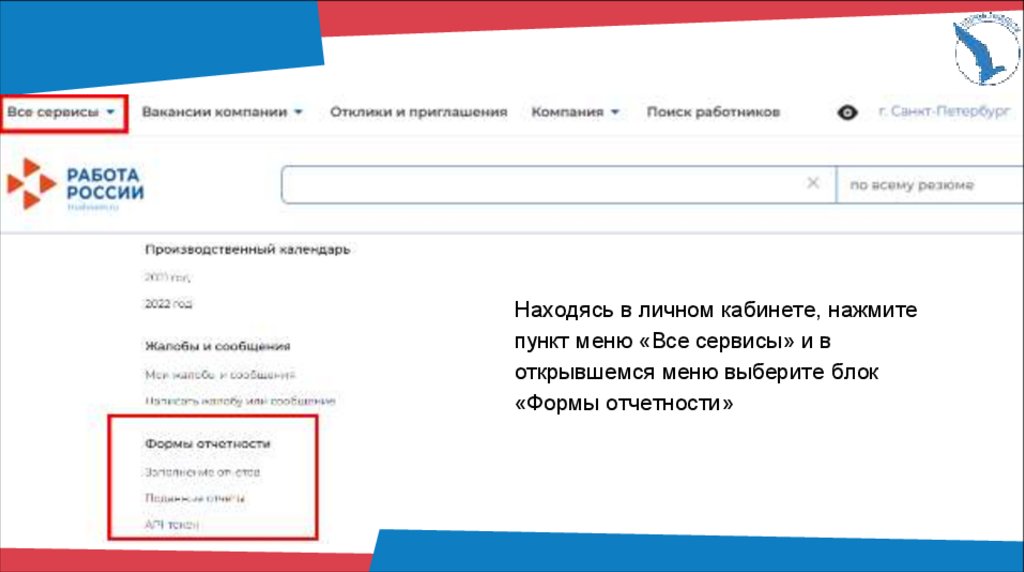
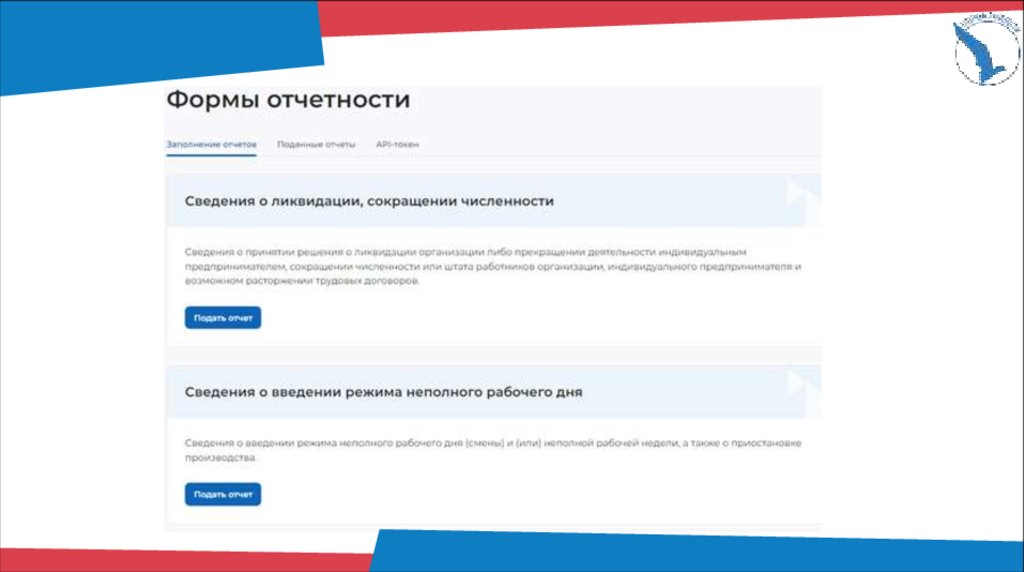
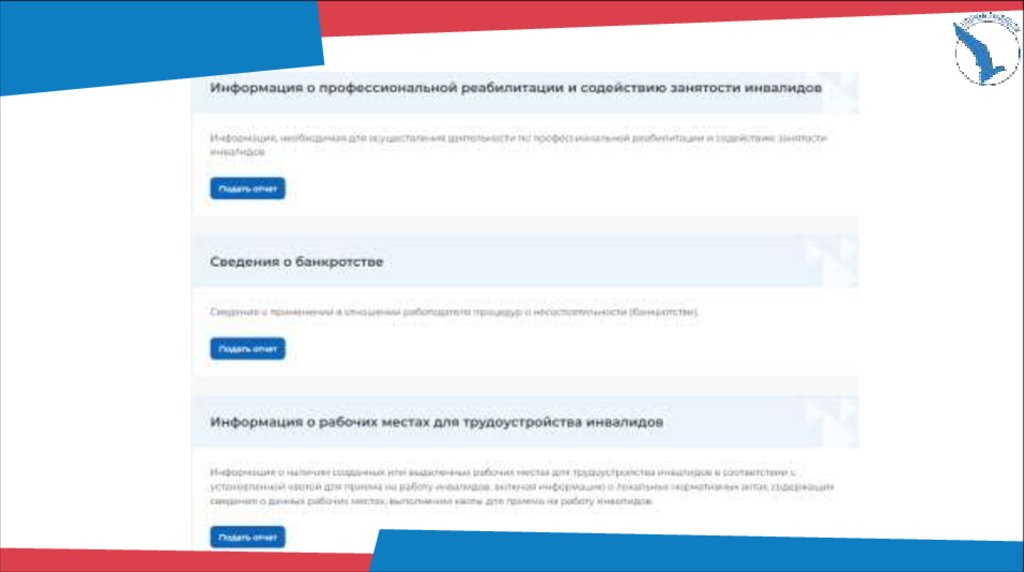

 Интернет
Интернет